Apple 휴대폰으로 전화를 걸 때 소리가 들리지 않는 이유는 무엇입니까?
Apple 휴대폰에서 전화를 걸 때 소리가 들리지 않는 현상은 무음 모드 설정, 부적절한 볼륨 조정, 이어폰 삽입 불량, 소프트웨어 오류 등 다양한 이유로 발생할 수 있습니다. 해결 방법에는 음소거 버튼 확인, 볼륨 조정, 헤드폰 다시 연결 및 분리, 전화기 다시 시작 또는 시스템 업데이트 등이 포함됩니다. 그래도 문제가 해결되지 않으면 Apple 공식 고객 서비스에 문의하거나 공인 수리 센터를 방문하여 진단 수리를 받는 것이 좋습니다. 도움이 더 필요하면 PHP 편집자 Yuzai의 기사를 방문하여 자세한 내용을 확인할 수 있습니다.
Apple 휴대폰에서 전화를 걸 때 소리가 들리지 않는 이유는 무엇입니까?
답변: 볼륨이 켜져 있지 않거나 무음 모드가 설정되어 있고 Bluetooth 또는 헤드폰이 연결되어 있을 수 있습니다
1. 전화를 걸 때 볼륨이 켜져 있는지, 아니면 너무 작아서 소리가 들리지 않는지 확인하세요.
2. 많은 사용자가 휴대폰을 무음 모드로 사용하는 것을 좋아합니다. 전화를 걸 때 무음 모드인지 확인하세요.
3. 사용자가 헤드셋이나 블루투스 헤드셋을 연결한 경우, 전화를 걸 때 헤드셋을 통해 소리가 나와야 합니다. 헤드셋이나 주변기기가 연결되어 있는지 확인하세요.

4. 위의 방법으로 문제가 해결되지 않으면 시스템 버그로 인한 소프트웨어 문제일 수 있습니다.
5. 위의 방법으로도 전화 소리가 들리지 않는 문제가 해결되지 않으면 휴대폰에 문제가 있다고 생각하여 수리를 보내실 수 있습니다.
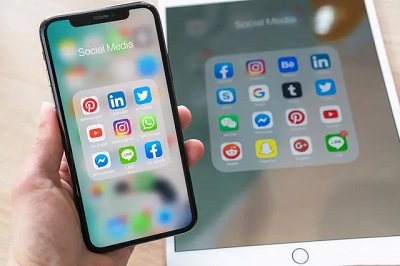
위 내용은 Apple 휴대폰으로 전화를 걸 때 소리가 들리지 않는 이유는 무엇입니까?의 상세 내용입니다. 자세한 내용은 PHP 중국어 웹사이트의 기타 관련 기사를 참조하세요!

핫 AI 도구

Undresser.AI Undress
사실적인 누드 사진을 만들기 위한 AI 기반 앱

AI Clothes Remover
사진에서 옷을 제거하는 온라인 AI 도구입니다.

Undress AI Tool
무료로 이미지를 벗다

Clothoff.io
AI 옷 제거제

Video Face Swap
완전히 무료인 AI 얼굴 교환 도구를 사용하여 모든 비디오의 얼굴을 쉽게 바꾸세요!

인기 기사

뜨거운 도구

메모장++7.3.1
사용하기 쉬운 무료 코드 편집기

SublimeText3 중국어 버전
중국어 버전, 사용하기 매우 쉽습니다.

스튜디오 13.0.1 보내기
강력한 PHP 통합 개발 환경

드림위버 CS6
시각적 웹 개발 도구

SublimeText3 Mac 버전
신 수준의 코드 편집 소프트웨어(SublimeText3)

뜨거운 주제
 7719
7719
 15
15
 1641
1641
 14
14
 1396
1396
 52
52
 1289
1289
 25
25
 1233
1233
 29
29
 oppo에서 잃어버린 이어폰을 복구하는 방법_oppo에서 잃어버린 이어폰을 복구하는 단계
Apr 19, 2024 pm 04:25 PM
oppo에서 잃어버린 이어폰을 복구하는 방법_oppo에서 잃어버린 이어폰을 복구하는 단계
Apr 19, 2024 pm 04:25 PM
1. 휴대폰의 블루투스 장치를 입력하고 블루투스 헤드셋 이름 옆에 있는 [i] 아이콘을 클릭하여 페어링 설정 인터페이스로 들어갑니다. 2. [헤드폰 기능]을 클릭하세요. 3. [OPPO 무선 헤드폰 찾기]를 클릭하면 헤드폰이 근처에 있을 때 소리를 재생하여 위치를 확인할 수 있습니다. 편집자 팁: "OPPO 무선 헤드폰 검색" 기능을 사용하려면 다음 조건을 충족해야 합니다. 1. EncoX, EncoW51, EncoFree, Encofree2를 검색하려면 ColorOS7 이상이 설치된 OPPO 휴대폰을 사용해야 합니다. 검색할 시스템 버전입니다. 2. EncoPlay, EncoAir를 찾으려면 ColorOS11 이상의 시스템 버전이 설치된 OPPO 휴대폰을 사용해야 합니다. 삼
 iPhone에서 흔들기 점프를 비활성화하는 방법
Apr 02, 2024 am 08:23 AM
iPhone에서 흔들기 점프를 비활성화하는 방법
Apr 02, 2024 am 08:23 AM
애플이 호평을 받은 'Shake' 점프 광고를 금지할 예정이다. "Shake" 광고를 어떻게 끌 수 있나요? 설정-개인정보-기타 개인정보 설정-자동 애플리케이션 점프 알림 활성화로 들어갑니다. 현재 Honor, Huawei, Xiaomi ThePaper를 사용하는 사용자는 위 방법을 참조할 수 있습니다. 2. 애플리케이션 종료 : 광고로 점프하는 앱에서 설정-개인정보 설정-광고 설정-전원을 켜고 흔들어 관련 작업을 수행합니다. 새로 추가된 앱 잠금: [Apple] 설정 - 화면 시간 - 앱 제한 - 제한 추가 - 시간 설정 - 추가 [Android] 설정 - 권한 및 개인 정보 보호 - 개인 정보 보호 - 앱 잠금.
 Amap 내비게이션에서 소리가 들리지 않는 이유는 무엇입니까?
Apr 02, 2024 am 05:09 AM
Amap 내비게이션에서 소리가 들리지 않는 이유는 무엇입니까?
Apr 02, 2024 am 05:09 AM
Amap 내비게이션에서 소리가 나지 않는 이유에는 부적절한 스피커 연결, 기기 볼륨 낮추기, 잘못된 Amap 설정, 백그라운드 애플리케이션 간섭, 휴대폰 무음 또는 진동 모드, 시스템 권한 문제 등이 있습니다. 해결 방법은 다음과 같습니다. 스피커 연결을 확인하고, Amap 지도 설정을 확인하고, 전화 모드를 확인하고, Amap 지도를 다시 시작하세요.
 블루투스 헤드셋을 컴퓨터 win10에 연결하는 방법_블루투스 헤드셋을 컴퓨터 win10에 연결하는 방법
Mar 27, 2024 pm 03:00 PM
블루투스 헤드셋을 컴퓨터 win10에 연결하는 방법_블루투스 헤드셋을 컴퓨터 win10에 연결하는 방법
Mar 27, 2024 pm 03:00 PM
1. 컴퓨터 왼쪽 하단에 있는 Windows 로고를 클릭한 후 왼쪽에 있는 설정 로고를 클릭하세요. 2. 입장할 기기 옵션을 선택하세요. 3. 왼쪽 장치 표시줄에서 블루투스 및 해당 장치를 선택하고, 클릭하여 블루투스 또는 기타 장치를 추가하세요. 4. 팝업된 장치 추가 옵션에서 블루투스를 클릭하세요. 5. 검색 과정에 들어갑니다. 검색이 완료되면 연결하려는 블루투스 장치를 선택하세요. 6. 연결할 블루투스 장치를 선택한 후 연결을 클릭하세요. 7. 연결이 성공적으로 완료되면 연결된 장치가 Bluetooth 및 기타 장치 페이지에 표시됩니다. 이때 Bluetooth 장치를 사용하여 전송 작업을 수행할 수 있습니다.
 Apple 휴대폰에서 블랙리스트를 설정하는 단계
Mar 26, 2024 pm 07:00 PM
Apple 휴대폰에서 블랙리스트를 설정하는 단계
Mar 26, 2024 pm 07:00 PM
1. 다이얼 버튼을 클릭하세요. 2. 주소록을 클릭하고 차단된 연락처를 선택하세요. 3. 이 발신자 번호를 차단하려면 클릭하세요.
 Huawei Bluetooth 헤드셋을 새 장치와 페어링하는 방법
Mar 29, 2024 am 10:06 AM
Huawei Bluetooth 헤드셋을 새 장치와 페어링하는 방법
Mar 29, 2024 am 10:06 AM
Huawei Bluetooth 헤드셋을 새 장치와 페어링하는 방법 1. 상자에 헤드셋이 들어 있고 덮개가 열린 상태에서 상자의 표시등이 흰색으로 깜박일 때까지 버튼을 10초 이상 길게 눌러 재페어링 모드로 들어갑니다. 2. 휴대폰에서 블루투스를 켜고, 페어링 가능한 장치를 검색한 후, 헤드셋의 블루투스 이름인 FreeBuds3를 클릭하여 페어링합니다. Huawei 휴대폰에 연결할 때 휴대폰의 Bluetooth를 켜면 헤드셋 이름과 사진이 포함된 근접 자동 검색 팝업 상자가 휴대폰에 나타나며 연결을 클릭하면 헤드셋이 연결됩니다. 4. 또는 스마트 라이프 앱을 열고 오른쪽 상단에 있는 "+" 버튼을 클릭한 후 장치를 스캔하고 추가하세요. Huawei 무선 헤드폰을 페어링하는 방법은 무엇입니까? 이 기사에서는 Huawei P40(Huawei FreeBuds3에 연결됨)을 예로 들어 설명합니다. 1. Huawei 무선 헤드셋 본체를 충전 상자에 넣고 엽니다.
 iPhone에서 복사하여 붙여넣는 간단한 단계
Mar 26, 2024 pm 07:00 PM
iPhone에서 복사하여 붙여넣는 간단한 단계
Mar 26, 2024 pm 07:00 PM
1. 먼저 복사할 텍스트를 길게 누릅니다. 텍스트에 세로 막대가 나타나면 세로 막대를 당겨 복사할 텍스트를 선택합니다. 2. 선택 후 [복사]를 클릭하세요. 3. 그런 다음 붙여넣고 싶은 곳으로 이동하여 입력 상자를 클릭하거나 길게 누른 후 [붙여넣기]를 클릭하세요.
 Apple ID 비밀번호를 잊어버린 경우 어떻게 해야 합니까? 자세한 설명: Apple 휴대폰에서 비밀번호를 재설정하는 방법은 무엇입니까?
Mar 29, 2024 am 10:46 AM
Apple ID 비밀번호를 잊어버린 경우 어떻게 해야 합니까? 자세한 설명: Apple 휴대폰에서 비밀번호를 재설정하는 방법은 무엇입니까?
Mar 29, 2024 am 10:46 AM
Apple ID 비밀번호를 잊어버린 경우 어떻게 해야 합니까? 정보화 시대가 발전함에 따라 사람들은 온라인에 많은 개인 계정을 등록하게 되었고, 각 계정에 해당하는 비밀번호의 수도 증가하여 혼동하기 매우 쉽습니다. 최근 친구가 Apple ID 비밀번호를 잊어버려서 찾는 방법을 모릅니다. 아래에서 Zhao Wenting이 Apple ID 비밀번호를 검색하는 방법을 알려드립니다. 도구/재료 시스템 버전: iOS15.6 브랜드 모델: iphone11 방법/단계: 방법 1: ID 비밀번호 재설정 1. iPhone을 정상적으로 사용할 수 있지만 로그인한 appleid의 비밀번호를 잊어버린 경우 로그인만 하면 됩니다. to appleid 로그인 페이지에서 [로그아웃]을 클릭한 후 [비밀번호 찾기]를 클릭하고 iPhone 잠금 화면 비밀번호를 입력하여 iPhone을 재설정하세요.




